iis 访问由于凭据无效被拒绝+请求的资源在使用中的解决方法
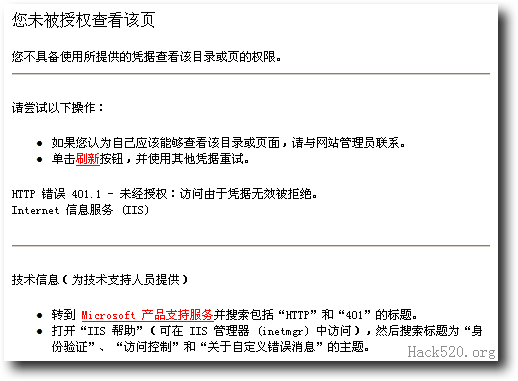
这个暑期在电信实业那边工作时,遇到过一个网站访问问题,一直记录在我的技术仓库里。当时用IIS6搭建ASP网站环境,访问ASP文件时,显示:
您未被授权查看该页。
HTTP 错误401.1 – 未经授权:访问由于凭据无效被拒绝。
网上所有的方法无法解决,后来我用了绝妙的一招,请看下面的。
在计算机管理里面更改IUSR_C2D24B7C66694BF用户的密码,随便改一个。改了之后在IIS里面”网站属性”-”目录安全性”-”身份验证和访问控制”编辑里面把密码改成刚成修改的那个。出现这种情况原因是IUSR_C2D24B7C66694BF这个用户在IIS里面和计算机管理里面的密码不一致所造成的。

还有一个办法是(网上说可以解决,我没试过应该也行的。估计这种情况也是密码不同步造成的,我是改了密码解决的,他是新建了用户解决的,呵呵~):
(1)查看IIS管理器中站点安全设置的匿名帐户是否被禁用,如果是,请尝试用以下办法启用:
控制面板->管理工具->计算机管理->本地用户和组,将IUSR_机器名账号启用。如果还没有解决,请继续下一步。
(2)查看本地安全策略中,IIS管理器中站点的默认匿名访问帐号或者其所属的组是否有通过网络访问服务器的权限,如果没有尝试用以下步骤赋予权限:
开始->程序->管理工具->本地安全策略->安全策略->本地策略->用户权限分配,双击“从网络访问此计算机”,添加IIS默认用户或者其所属的组。
注意:一般自定义 IIS默认匿名访问帐号都属于组,为了安全,没有特殊需要,请遵循此规则。
但都没用。还搞了半天域安全控制策略也没用。最后终于终于找到一个方法解决了问题。就是先在域里建一个用户,给予其相应权限,再把网站匿名登陆帐号改成这个新的用户(不用默认的IUSR_计算机名),问题解决啦!
想起了以前网站建设与开发课上魏老师的电脑也出现这个情况,我也解决不掉。现在想想应该也是这个问题。
打开后网页显示“请求的资源正在使用中”。
我的解决方法:
运行regsvr32 jscript.dll和regsvr32 vbscript.dll重新注册JAVA脚本和VB脚本的动态链接库,搞定!
来自:开心技术乐园
- 访问asp页面出现出现“请求的资源在使用中”的解决办法
上一篇:无法识别的属性“type”+IIS没有Asp.net配置选项的解决方法
栏 目:Windows
下一篇:解决Windows 2003“在系统启动时至少有一个服务或驱动程序产生错误”
本文标题:iis 访问由于凭据无效被拒绝+请求的资源在使用中的解决方法
本文地址:https://idc91.com/fuwuqizl/2983.html
您可能感兴趣的文章
- 10-28Windows系统启用Telnet客户端和使用Telnet的命令
- 10-28Windows系统宽带限制如何解除?
- 10-28服务器查看iis版本号的方法小结
- 10-28Windows使用Nginx+tomcat+redis实现web项目集群
- 10-28Windows Server 2025服务器组介绍小结
- 10-28Windows Server 2025 安装AMD显卡驱动的图文教程
- 10-28Windows Server 2025 搭建AD域控和初始化
- 10-28Windows Server 2025 安装AD CS角色和颁发证书
- 10-28Windows Server 2025 NPS高可用和主从同步的实现
- 10-28Windows Server 2025 搭建NPS-Radius服务器的步骤


阅读排行
- 1Windows系统启用Telnet客户端和使用Telnet的命令
- 2Windows系统宽带限制如何解除?
- 3服务器查看iis版本号的方法小结
- 4Windows使用Nginx+tomcat+redis实现web项目集群
- 5Windows Server 2025服务器组介绍小结
- 6Windows Server 2025 安装AMD显卡驱动的图文教程
- 7Windows Server 2025 搭建AD域控和初始化
- 8Windows Server 2025 安装AD CS角色和颁发证书
- 9Windows Server 2025 NPS高可用和主从同步的实现
- 10Windows Server 2025 搭建NPS-Radius服务器的步骤
推荐教程
- 11-07Microsoft iis服务器安装ssl证书(https)的简单方法
- 05-27IIS图片防盗链和下载的解决方案
- 11-07Windows Server 2019 DNS服务器配置方法(入门篇)
- 05-27Windows Server 2012 没有远程桌面授权服务器可以提供许可证,远程会话被中
- 06-12windows2008+iis7环境SSL部署https证书
- 11-07windows server2016安装oracle 11g的图文教程
- 11-07windows server 2019 无法安装AMD Radeon RX 6600 XT
- 06-12windows2003系统如何部署SSL证书站点https访问
- 05-27Win10下配置IIS10并支持调试ASP程序的步骤
- 05-27Windows 2008任务计划执行bat脚本失败返回0x1的解决方法


